GIF (Graphic Interchange Format) war schon immer auf allen sozialen Medien-Plattformen wie Facebook, Reddit, Twitter usw. beliebt. Manchmal möchten Sie vielleicht ein GIF auf Facebook erstellen und teilen, um sich klar auszudrücken und mehr Follower zu bekommen. Wie kann man ein Facebook-GIF erstellen? Glücklicherweise werden in diesem Beitrag 10 Facebook-GIF-Ersteller (einschließlich MiniTool MovieMaker) vorgestellt.
Auf Facebook wird GIF von den Betrachtern leicht wahrgenommen. Wie kann man ein GIF für Facebook erstellen? Um Ihnen zu helfen, stellt dieser Beitrag 10 GIF-Ersteller für Facebook vor und gibt Ihnen zwei Lösungen, wie Sie ein GIF für Facebook erstellen können.
Die besten 10 Facebook-GIF-Ersteller
- MiniTool MovieMaker
- Gif Maker – GIF Editor
- Smart GIF Maker
- Gifrocket
- Gifs.com
- Ezgif
- GIF Maker – Video to GIF Maker
- Gif Me! Camera
- GIF Maker TV
- ImgPlay
Die 6 besten Facebook GIF Ersteller auf dem Computer
MiniTool MovieMaker (Windows)
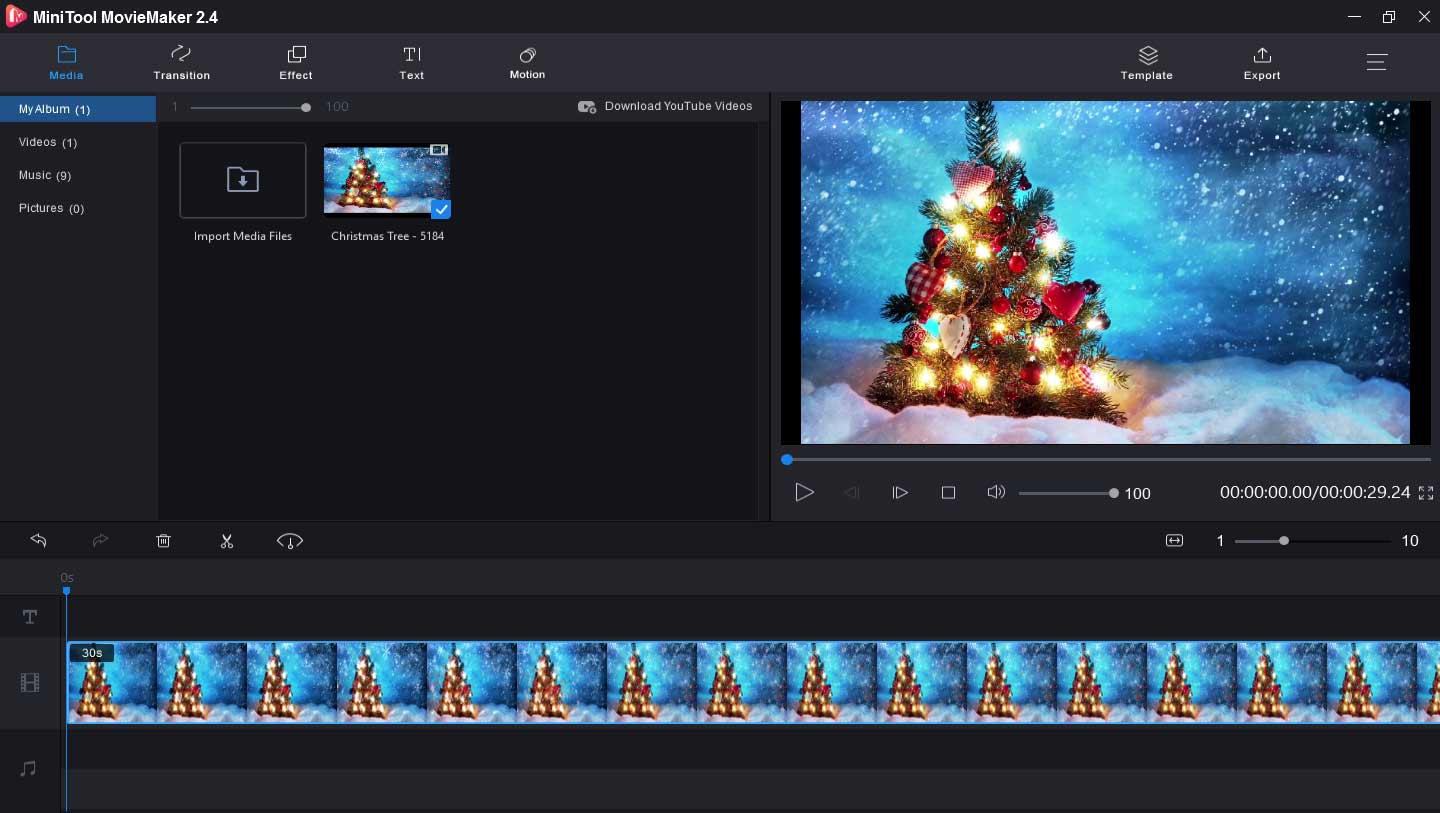
MiniTool MovieMaker ist der beste Facebook-GIF-Maker, der das Umwandeln von Videos oder Bildern in ein GIF unterstützt. Er arbeitet mit den allgemeinen Dateiformaten und so können Sie ganz einfach ein GIF mit Ihrem Lieblingsbild oder -video erstellen. Und diese Anwendung ist 100% kostenlos, sauber, einfach zu bedienen und hat kein Bundle, kein Wasserzeichen.
Um Ihnen zu helfen, ein erstaunliches GIF zu machen, bietet MiniTool MovieMaker viele Bearbeitungsfunktionen an. Sie können GIFs oder Videos spiegeln, drehen, teilen, schneiden und trimmen, mehrere GIFs oder Videoclips zu einem kombinieren, Videos beschleunigen oder verlangsamen, Musik oder Text zu Videos hinzufügen, Audio aus Videos entfernen, einen Übergang zwischen zwei Clips anwenden, Videos spiegeln, Musik ein- oder ausblenden, Musik zu GIFs hinzufügen und vieles mehr.
Gif Maker – GIF-Editor (Windows)
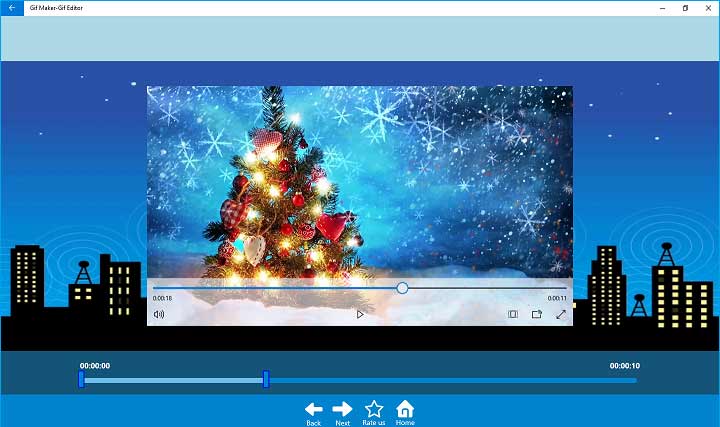
Gif Maker – GIF Editor ist auch ein guter GIF-Ersteller für Facebook und hilft Ihnen, ein Facebook-GIF aus einem Video oder vielen Bildern zu erstellen. Es hat eine benutzerfreundliche Oberfläche und ist einfach zu bedienen. Nachdem Sie diese Software geöffnet haben, wählen Sie Video zu GFI oder Foto zu GIF, dann laden Sie Ihre Dateien hoch. Und Sie können mit der Erstellung beginnen.
Damit können Sie eine Vorschau des Videos im Vollbildmodus anzeigen und das Seitenverhältnis anpassen. Dieser GIF-Maker bietet eine Vielzahl von Effekten und Sie können jeden beliebigen Effekt auswählen und auf das Video anwenden. Außerdem können Sie die Dauer der einzelnen Frames steuern.
Und es ist kostenlos und ohne Wasserzeichen und bietet eine schnelle Konvertierungsgeschwindigkeit. Wenn Sie fertig sind, können Sie das GIF auf Facebook, Tumblr, Twitter, etc. teilen. Aber im Vergleich zu MiniTool MovieMaker fehlen diesem GIF-Ersteller die Bearbeitungsfunktionen.
Smart GIF Maker (Mac)
Smart GIF Maker ist ein GIF-Maker für Mac, den Sie unbedingt ausprobieren sollten. Es ist einfach und schnell, ein GIF aus Bildern und Videos zu erstellen, einschließlich PNG, JPG, BMP, GIF, TIFF, MOV, MP4. Nachdem Sie ein Video importiert haben, wird es in Einzelbilder unterteilt und Sie können diese Einzelbilder entfernen und bearbeiten. Wenn Sie ein GIF aus Bildern machen wollen, können Sie nach dem Hochladen die Hintergrundfarbe anpassen, auf Einzelbildern mit vielen Farben und Pinselgrößen zeichnen.
Außerdem kann dieser Facebook-GIF-Maker das GIF umkehren, alle Einzelbild-Dauer auf einmal einstellen. Diese Anwendung ist kostenlos, bietet aber In-App-Käufe an, um die Wasserzeichen zu entfernen.
Gifrocket (Mac)
Gifrocket ist auch eine gute Wahl, um ein GIF für Facebook zu erstellen. Aber diese Software erstellt nur ein GIF aus Videodateien. Es ist einfach und schnell, ein GIF zu erstellen. Nachdem Sie das Video hochgeladen haben, müssen Sie erstens die Start- und Endzeit des GIFs festlegen, zweitens die Breite des GIFs und dann die Qualität wählen. Das resultierende GIF wird in demselben Ordner gespeichert, in dem Sie das Video erhalten haben.
Gifs.com (Online)
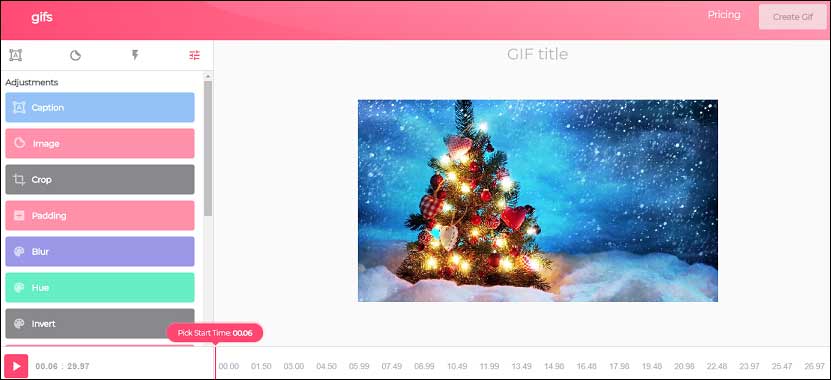
Gifs.com ermöglicht es Ihnen, ein GIF aus Videos, Bildern oder einer Video-URL zu erstellen, ohne eine Software herunterladen zu müssen. Dieser Facebook-GIF-Ersteller bietet viele Funktionen zum Anpassen Ihres GIFs. Es ermöglicht Ihnen, Beschriftungen zum GIF hinzuzufügen, die Textfarbe, Schriftart, Ausrichtung und Deckkraft zu ändern, Aufkleber hinzuzufügen, das GIF zu beschneiden, das GIF unscharf zu machen, den Farbton und die Sättigung anzupassen, das GIF zu spiegeln, Bildeffekte anzuwenden und vieles mehr.
Ezgif (Online)
Ezgif ist ein weiterer GIF-Maker für Facebook und arbeitet mit vielen Dateiformaten. Es erlaubt Ihnen, schnell ein GIF guter Qualität aus Video und Bild zu erstellen. Wenn Sie das Video zu GIF wählen, können Sie vor der Umwandlung Videos schneiden, zuschneiden, die Größe ändern, drehen, stummschalten und vieles mehr machen.
Und nach der Umwandlung von Bildern in GIF können Sie das GIF mit seinen leistungsstarken Werkzeugen weiter optimieren. Sie können das GIF zuschneiden, drehen, die Größe ändern, umkehren, ausschneiden, teilen, die Geschwindigkeit ändern, ein Overlay hinzufügen, Effekte hinzufügen usw. Außerdem unterstützt Ezgif die Konvertierung von Video zu JPG, BMP zu JPG, PNG zu JPG, GIF zu JPG, SVG zu JPG und PNG.
Die 4 besten Facebook GIF Maker auf Handy
GIF Maker – Video to GIF Maker (iOS)
GIF Maker – Video to GIF Maker ist ein wunderbarer GIF-Ersteller für Facebook auf iOS-Geräten. Sie können über 100 Bilder oder ein Video hinzufügen, um ein GIF zu erstellen. Und mit dieser App können Sie auch Videos vor der Konvertierung schneiden und zuschneiden, Filter hinzufügen usw. Bevor Sie das GIF speichern, können Sie das GIF nach Belieben bearbeiten. Wenn das GIF fertig ist, können Sie es auf Facebook, Twitter, Instagram, Messenger, etc. teilen. Diese App bietet eine kostenlose Testversion und das Abonnement kostet $9,99 pro Monat.
Gif Me! Camera (Android)
Es ist auch ein leistungsfähiger Facebook GIF Maker, um ein GIF mit der eingebauten Kamera zu erstellen, oder Sie können Ihre Videos und Bilder oder GIFs von Tenor importieren, um eines zu erstellen. Dieser GIF-Ersteller hat eine intuitive Oberfläche und ist einfach zu bedienen. Und es lässt Sie auch das GIF bearbeiten. Sie können dem GIF Text hinzufügen, Rahmen oder Sticker hinzufügen, Filter anwenden, die Geschwindigkeit des GIFs einstellen.
Darüber hinaus kann diese Anwendung Bilder in Reihenfolge verwalten und das GIF auf Facebook, GIPHY, Instagram und Twitter teilen.
GIF Maker TV (Android)
Dies ist ein weiterer wasserzeichenfreier GIF-Maker für Facebook, den Sie ausprobieren können. Zunächst ermöglicht es Ihnen, Fotos zu machen, um animierte GIFs zu erstellen. Die Anzahl der Fotos ist 10 bis 200, und die Aufnahmezeit beträgt 5 bis 25 Sekunden. Zweitens ermöglicht es Ihnen, ein GIF mit Bildern in Ihrem Album zu erstellen und bis zu 50 Fotos auf einmal zu importieren. Und sein GIF-Album hilft Ihnen, GIFs einfach zu teilen, zu adressieren, zu bearbeiten und zu löschen. Übrigens: GIF Maker TV arbeitet mit 24 Sprachen.
ImgPlay (iOS und Android)
ImgPlay bietet 3 Methoden, um ein GIF zu erstellen: Video zu GIF, Foto zu GIF, Aufnahme von Videos für Animationen. Außer dem Hochladen der gespeicherten Videos und Bilder können Sie sie von Google Drive oder Dropbox importieren. Um Ihr GIF lustiger zu machen, können Sie Text hinzufügen, die Bildwiederholrate ändern, Aufkleber, Beschriftungen und Überlagerungen hinzufügen, usw. Und es bietet Ihnen mehr als 30 Filter zur Auswahl.
Wie kann man ein GIF für Facebook erstellen?
Lösung 1 – Erstellen Sie ein GIF für Facebook mit MiniTool MovieMaker
Mit MiniTool MovieMaker können Sie ein Facebook-GIF per Bild und Video erstellen. Bevor Sie erfahren, wie Sie mit MiniTool MovieMaker ein GIF erstellen, schauen wir uns die unterstützten Video- und Bildeingabeformate an. Es werden MP4, MPG, VOB, WMV, RMVB, MKV, FLV, AVI, MOV, 3GP, BMP, ICO, JPEG, JPG, PNG und GIF unterstützt. Hier erfahren Sie, wie Sie mit MiniTool MovieMaker ein GIF für Facebook erstellen.
Option 1 – Video zu GIF
Schritt 1. Laden Sie MiniTool MovieMaker herunter und installieren Sie es auf Ihrem Windows-PC, dann starten Sie diese Software und schließen das Popup-Fenster.
MiniTool MovieMakerKlicken zum Download100%Sauber & Sicher
Schritt 2. Klicken Sie auf Mediendatei importieren, finden und wählen Sie das Video, das Sie konvertieren möchten, und klicken Sie auf Öffnen, um es hochzuladen.
Schritt 3. Ziehen Sie das Video auf die Zeitachse und legen Sie es dort ab. Falls nötig, bearbeiten Sie das Video wie gewünscht, z.B. ändern Sie die Dauer, fügen Sie Musik und Text hinzu, wenden Sie Filter an usw.
Schritt 4. Klicken Sie auf die Schaltfläche Exportieren. Klicken Sie im Feld Format auf das Dropdown-Menü und wählen Sie GIF. Benennen Sie dann das GIF. Wählen Sie das Ausgabeziel und klicken Sie dann auf Exportieren, um die Konvertierung zu starten.
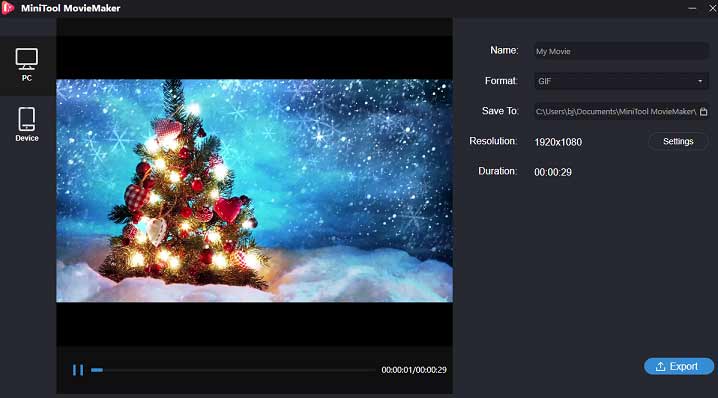
Option 2 – Bild zu GIF
Schritt 1. Starten Sie MiniTool MovieMaker auf Ihrem Computer und schließen Sie das Fenster Filmvorlagen, um auf die Benutzeroberfläche zuzugreifen.
Schritt 2. Klicken Sie auf die Schaltfläche Mediendatei importieren, um Ihre Bilder hochzuladen.
Schritt 3. Ziehen Sie die Bilder auf die Zeitleiste und ordnen Sie die Reihenfolge der Clips an.
Schritt 4. Bearbeiten Sie diese Clips. Sie können einen Übergang zwischen zwei Clips hinzufügen, Text zum Foto hinzufügen und vieles mehr.
Schritt 5. Nach der Anpassung wählen Sie Exportieren und legen das Format als GIF fest. Geben Sie dem GIF einen Namen. Wählen Sie einen Ordner und tippen auf Exportieren, um die Bilder zu konvertieren und das GIF zu speichern.
Lösung 2 – Mit Ezgif GIF für Facebook erstellen
Ezgif ist ebenfalls ein ausgezeichneter GIF-Maker für Facebook und ermöglicht es Ihnen, Facebook-GIFs aus Bildern und Videos zu erstellen. Zu den unterstützten Bildformaten gehören JPG, PNG, APNG, HEIC, MNG, FLIF, GIF, WebP, etc. Es erlaubt Ihnen, mehrere Dateien zu importieren oder ein Zip-Archiv mit Bildern hochzuladen. Ein einzelnes Bild darf nicht größer als 6 MB und die Gesamtgröße der Datei nicht größer als 1000 MB sein.
Für die Videoeingabe funktioniert Ezgif mit MP4, WebM, AVI, MPEG, FLV, MOV, 3GP, usw. Die maximale Dateigröße beträgt 100MB. Und es erlaubt Ihnen, Videos von Ihrem Computer hochzuladen oder eine Video-URL einzufügen. Im Folgenden wird beschrieben, wie Sie mit Ezgif ein GIF für Facebook erstellen können.
Option 1 – Video zu GIF
Schritt 1. Gehen Sie auf die Ezgif-Website und wählen Sie die Option Video zu GIF.
Schritt 2. Klicken Sie auf Datei auswählen, um Ihr Video hochzuladen oder fügen Sie eine Video-URL in das unten stehende Feld ein.
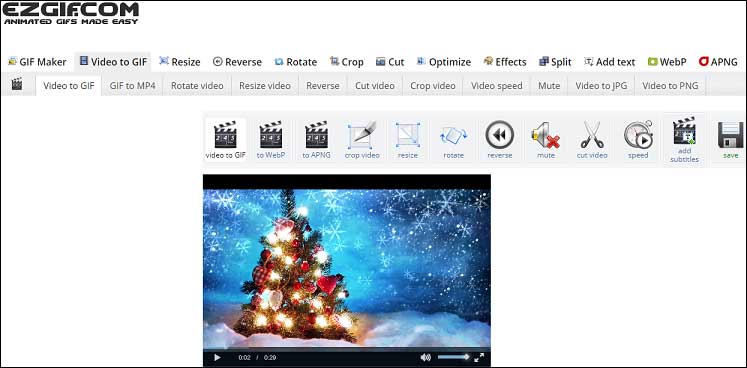
Schritt 3. Tippen Sie auf Video hochladen! Stellen Sie die GIF-Dauer, Größe und Bildrate ein. Tippen Sie dann auf In GIF konvertieren!
Schritt 4. Im Fenster GIF ausgeben können Sie das GIF weiter bearbeiten oder direkt die Schaltfläche Speichern wählen, um das GIF herunterzuladen.
Option 2 – Bild zu GIF
Schritt 1. Öffnen Sie Ezgif in Ihrem Webbrowser und klicken Sie auf den GIF-Maker.
Schritt 2. Tippen Sie auf Dateien auswählen, um Ihre Bilder zu importieren und klicken Sie auf Hochladen und ein GIF erstellen!
Schritt 3. Ziehen Sie Einzelbilder per Drag and Drop, um die Reihenfolge zu ändern, beenden Sie die GIF-Optionen und klicken Sie dann auf Ein GIF erstellen!
Schritt 4. Fahren Sie fort, das GIF anzupassen oder wählen Sie Speichern, um das GIF herunterzuladen.
Fazit
Mit diesen 10 Facebook-GIF-Erstellern ist es einfach für Sie, ein GIF aus einem Bild oder einem Video für Facebook zu erstellen. Sie können die oben genannten Schritte befolgen oder einen anderen GIF-Ersteller wählen, um Ihr GIF für Facebook zu erstellen. Und wenn Sie irgendwelche Fragen haben, kontaktieren Sie uns bitte über [email protected].
Facebook GIF FAQ
- Öffnen Sie Facebook in einem Browser.
- Durchsuchen Sie und wählen Sie das gewünschte GIF aus.
- Klicken Sie auf das GIF und wählen Sie Speichern unter.
- Wählen Sie einen Ordner, benennen Sie das GIF und klicken Sie dann auf Speichern.
- Gehen Sie auf die GIPHY-Website und wählen Sie das GIF aus, das Sie auf Facebook teilen möchten.
- Klicken Sie auf das GIF und öffnen Sie es in einem neuen Fenster.
- Tippen Sie unter Freigeben! auf die Facebook-Schaltfläche.
- Geben Sie Ihre Ideen ein und klicken Sie auf Auf Facebook posten.
- Navigieren Sie zur Website von CloudConvert.
- Klicken Sie auf die Schaltfläche Datei auswählen, um Ihre GIFs hochzuladen.
- Legen Sie im Feld Konvertieren in MP4 als Zielformat fest.
- Klicken Sie auf die Schaltfläche Konvertieren, um Ihr GIF in MP4 zu konvertieren.
- Klicken Sie auf die Schaltfläche Download, um das MP4 zu speichern.




Nutzerkommentare :